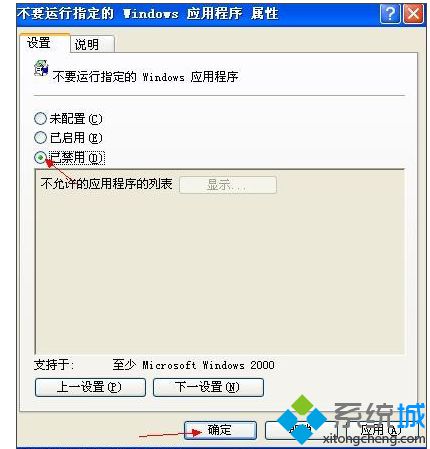我们在操作win7系统电脑的时候,常常会遇到win7系统开机提示“本次操作由于这台计算机的限制而被取消”的问题。那么出现win7系统开机提示“本次操作由于这台计算机的限制而被取消”的问题该怎么解决呢?很多对电脑不太熟悉的小伙伴不知道win7系统开机提示“本次操作由于这台计算机的限制而被取消”到底该如何解决?其实只需要鼠标点击win7系统“开始”菜单,选择“运行”选项;在打开的运行对话框中输入gpedit.msc字符命令,按确定键; 就可以了。下面小编就给小伙伴们分享一下win7系统开机提示“本次操作由于这台计算机的限制而被取消”具体的解决方法:
1、鼠标点击win7系统“开始”菜单,选择“运行”选项;
2、在打开的运行对话框中输入gpedit.msc字符命令,按确定键;
3、在打开的组策略编辑器左侧依次展开:用户配置、管理模板、系统选项;
4、右侧选择不要运行指定的Windows应用程序选项;
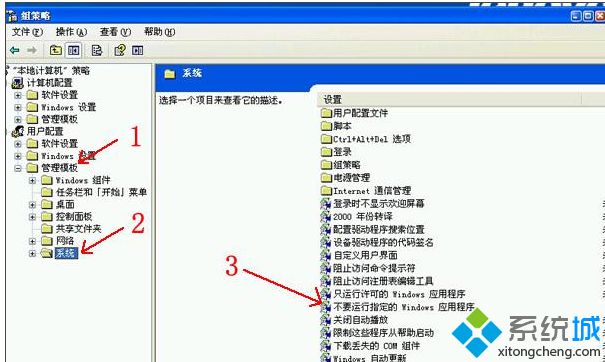
5、在打开的对话框中选择已禁用选项,按确定键即可。